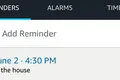Amazon Echo에서 사용해야 하는 10가지 Alexa 기능
게시 됨: 2022-10-06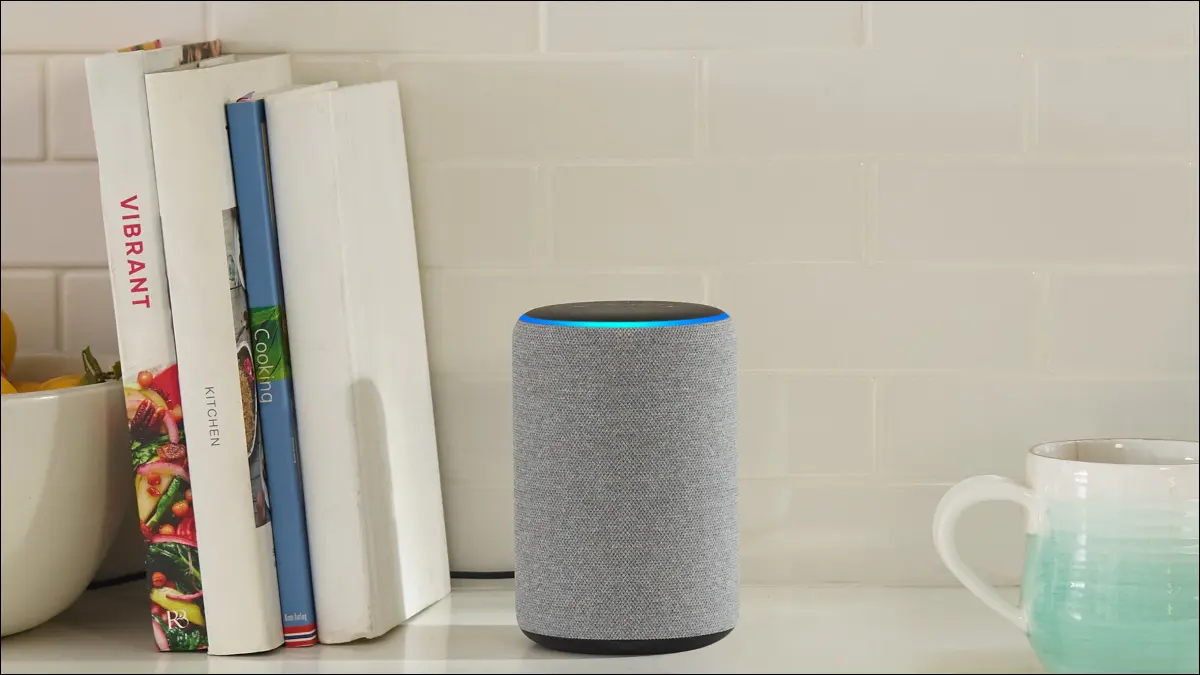
Amazon Echo 장치의 Alexa는 생각보다 훨씬 더 많은 일을 할 수 있습니다. 이를 사용하여 집을 보호하고 교통 정보를 얻고 알림을 설정하는 등의 작업을 수행할 수 있습니다. Amazon의 가상 비서를 최대한 활용하는 방법은 다음과 같습니다.
1. 데스크탑 또는 모바일에서 Alexa 관리
2. Alexa가 Wake Word를 듣지 못하도록 막으십시오.
3. Alexa의 깨우기 단어 변경
4. Alexa가 더 빠르게 또는 느리게 말하게 하기
5. 브리핑 모드로 빠른 답변 받기
6. 통근 교통 정보 얻기
7. Alexa를 미리 알림 앱으로 사용
8. 루틴으로 한 번에 여러 작업 수행
9. 집에 없을 때 집 업데이트 받기
10. 에코 장치를 블루투스 스피커로 사용하기
1. 데스크탑 또는 모바일에서 Alexa 관리
아직 모르는 경우 데스크톱, iPhone 또는 Android 스마트폰에서 Alexa의 다양한 기능을 바로 제어할 수 있습니다. 이를 통해 장치에 물리적으로 액세스하지 않고도 Echo에 대한 다양한 설정 옵션을 조정할 수 있습니다. 알림 및 알람부터 연결된 스마트 홈 장치에 이르기까지 모든 것을 관리할 수 있습니다.
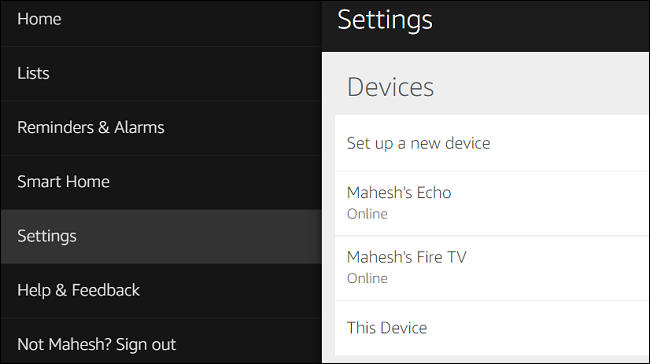
데스크톱에서 Amazon Alexa 웹 사이트를 사용하여 이를 수행할 수 있지만 웹 구현이 예전만큼 강력하지 않다는 점은 주목할 가치가 있습니다. iPhone 및 Android에서 공식 Alexa 모바일 앱을 사용하면 더 나은 경험을 할 수 있습니다.
관련: 웹에서 Amazon Echo를 제어하는 방법(비좁은 스마트폰 앱 대신)
2. Alexa가 Wake Word를 듣지 못하도록 막으십시오.
Alexa는 항상 귀를 열어두어 깨우는 단어를 듣고 귀하의 질문에 응답할 수 있습니다. 그러나 주변에 Alexa라는 이름의 사람이나 사물이 있는 경우 문제가 될 수 있습니다. 때때로 실수로 Alexa(가상 비서)를 트리거하게 될 것입니다.
다행히 Alexa가 깨우기 단어를 듣지 않도록 할 수 있습니다. 이렇게 하려면 Echo 장치에서 Mic 버튼을 누릅니다. Alexa는 더 이상 깨우기 단어를 듣지 않습니다.
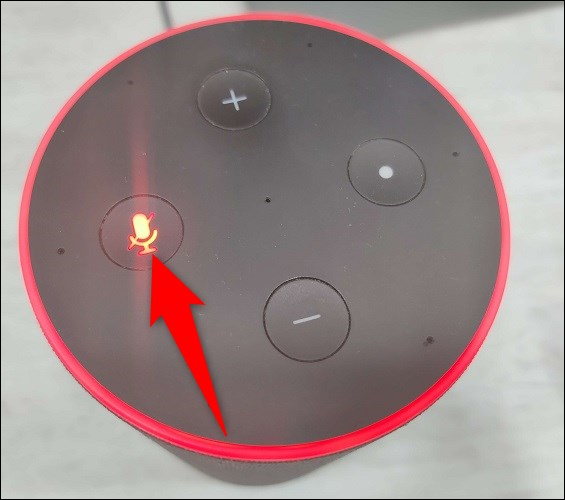
깨우기 단어를 다시 듣게 하려면 Echo 장치에서 동일한 Mic 버튼을 누르기만 하면 됩니다.
관련: 콘센트 타이머를 사용하여 특정 시간에 Amazon Echo를 자동으로 음소거
3. Alexa의 깨우기 단어 변경
"Alexa"는 이 가상 비서를 실행하는 데 사용할 수 있는 유일한 이름이 아닙니다. Amazon에서는 가상 비서를 호출하는 데 사용할 수 있는 다양한 이름과 용어 중에서 선택할 수 있습니다. 이러한 단어에는 "Amazon", "Echo" 등이 포함됩니다.
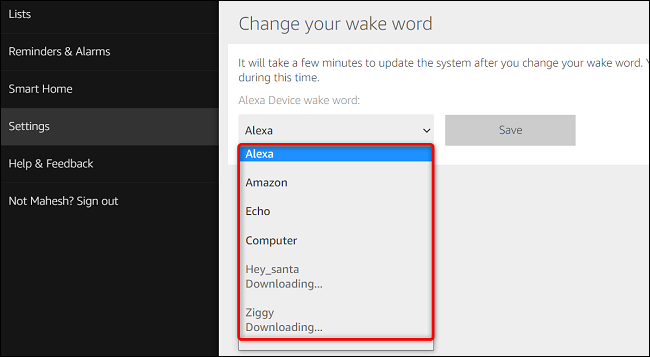
데스크탑의 Alexa 웹사이트를 사용하여 장치의 깨우기 단어를 변경할 수 있습니다. 나중에 원하는 경우 원래 깨우기 단어로 돌아갈 수 있습니다.
4. Alexa가 더 빠르게 또는 느리게 말하게 하기
Alexa의 연설이 너무 빠르거나 너무 느리다면 말하기 속도를 조정하도록 요청할 수 있습니다. "Alexa, 천천히 말하세요" 또는 "Alexa, 빨리 말하세요"라고 말하면 그녀는 당신의 명령을 따를 것입니다.
그렇게 하면 특정 단어를 주의 깊게 듣거나 정보를 빨리 얻고 싶다면 모든 것을 빠르게 살펴볼 수 있습니다.
5. 브리핑 모드로 빠른 답변 받기
때때로 귀하의 질문에 대한 Alexa의 답변은 너무 장황합니다. 그녀는 당신이 결국 성가시게 될 작은 말을 계속 할 수 있습니다. 다행히도 방법이 있습니다.
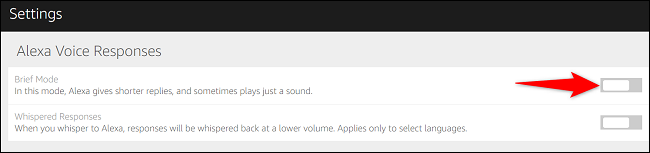
가상 비서가 응답을 더 짧게 유지하도록 하는 Alexa 기능인 브리프 모드로 들어갑니다. 이 모드가 활성화되면 Alexa는 평소만큼 많은 단어를 말하지 않습니다. Alexa 웹 사이트에 액세스하여 설정 > Alexa 음성 응답으로 이동한 다음 "간단한 모드"를 켜서 모드를 활성화할 수 있습니다.

같은 페이지에서 "Whispered Responses" 옵션을 활성화하여 Alexa가 자신의 응답을 속삭이게 할 수 있습니다.
관련: Alexa의 간략한 모드는 무엇이며 어떻게 켜거나(또는 끄나요)?
6. 통근 교통 정보 얻기
Alexa는 사무실로 가는 길에 어떤 종류의 교통 체증을 만날 수 있는지 알려줄 수 있습니다. Alexa에서 To 및 From 주소를 지정하기만 하면 출퇴근길의 교통 정보를 조회할 수 없습니다.
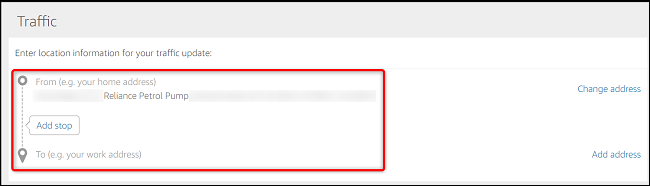
아직 설정하지 않았다면 Alexa 웹사이트의 설정 > 교통정보 메뉴에서 받는 사람 및 보낸 사람 주소를 구성할 수 있습니다.
7. Alexa를 미리 알림 앱으로 사용
바쁜 일상 속에서 중요한 일을 잊기 쉽습니다. 모바일 미리 알림 앱에서 각 작업에 대한 미리 알림을 설정하는 것도 번거롭습니다.
다행히 Alexa 도우미를 알림 도구로 사용할 수 있습니다. Alexa에게 언제 무엇을 알리고 싶은지 물어보면 지정된 시간에 알림을 보내드립니다.
예를 들어, Alexa에게 오후 2시에 물을 마시라고 상기시켜 달라고 요청할 수 있습니다. 그러면 시간이 되면 알렉사가 알려줄 것입니다.
8. 루틴으로 한 번에 여러 작업 수행
Alexa로 단일 작업을 완료하는 것은 쉽지만 가상 비서가 단일 명령으로 일련의 작업을 수행하도록 하려면 어떻게 해야 합니까? 다행히도 방법이 있습니다.
여러 작업을 구성할 수 있는 기능인 Alexa Routines를 입력합니다. 그런 다음 Alexa에게 이 루틴을 실행하도록 요청할 수 있으며 그녀는 루틴에 추가된 모든 작업을 수행합니다. 이 기능의 한 가지 좋은 용도는 취침 의식에 사용하는 것입니다. Alexa가 문을 닫고, 조명을 끄고, 잔잔한 음악을 틀어서 잠을 잘 수 있도록 할 수 있습니다.
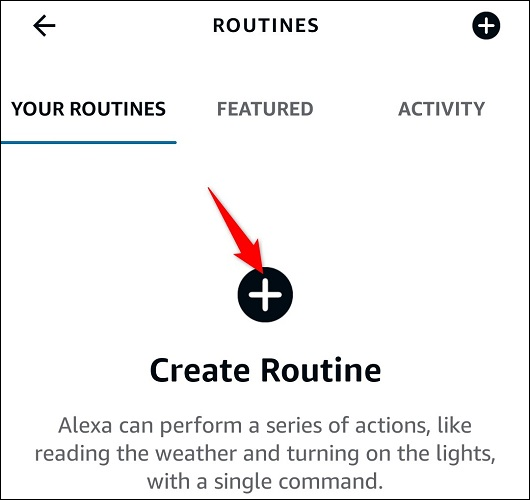
Alexa 모바일 앱의 더보기 > 루틴 메뉴에서 Alexa 루틴을 구성할 수 있습니다.
9. 집에 없을 때 집 업데이트 받기
Alexa는 가드(Guard)라는 보안 기능을 제공하여 집을 비울 때 집을 확인할 수 있도록 도와줍니다. 이 기능은 유리 깨지는 소리, 화재 경보기 울리는 소리와 같은 특정 소리를 듣습니다.
Alexa가 이러한 소리를 감지하면 알림과 소리에 대한 짧은 오디오 클립이 표시되어 필요한 조치를 취할 수 있도록 집에 문제가 있음을 알려줍니다.
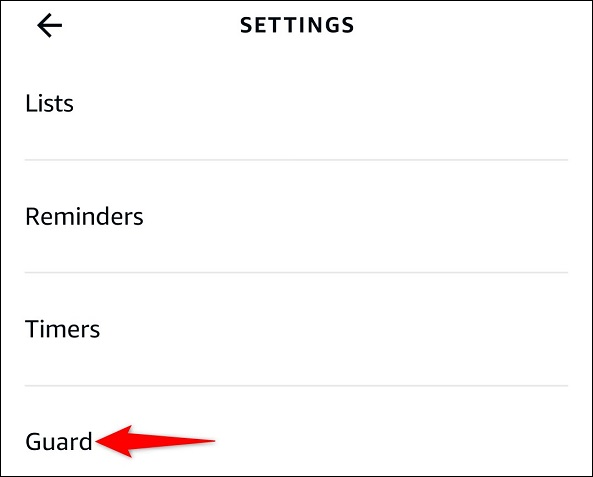
Alexa 모바일 앱의 More > Settings > Guard 메뉴에서 Alexa의 Guard 기능을 활성화할 수 있습니다. 집에서 소리가 날 때 비상 당국에 알리고 싶다면 Guard Plus 기능을 유료로 구입할 수 있습니다.
10. 에코 장치를 블루투스 스피커로 사용하기
마지막으로 Alexa 지원 Amazon Echo를 Bluetooth 스피커로 사용할 수 있습니다. 이렇게 하면 Bluetooth 지원 장치를 Echo에 연결하고 좋아하는 음악을 재생할 수 있습니다.
좋아하는 음악 앱이 Alexa에서 지원되지 않거나 휴대폰이나 데스크톱에서 음악을 재생하려는 경우 이 기능을 사용할 수 있습니다. "Alexa, 페어링"이라고 요청하여 휴대폰이나 데스크톱을 Amazon Echo와 페어링할 수 있습니다.
Amazon Echo 장치를 더욱 유용하게 만드는 데 사용할 수 있는 Alexa 기능 중 일부입니다. 이 목록이 유용하기를 바랍니다.
관련: Alexa Hunches는 무엇이며 어떻게 사용합니까?